Öffnet die Palette Externe Referenzen.
In der Palette Externe Referenzen werden referenzierte Dateien organisiert, angezeigt und verwaltet, z. B. DWG-Dateien (XRefs), DWF-, DWFx-, PDF- oder DGN-Unterlagen, Rasterbilder, Punktwolken (RCP- und RCS-Dateien) sowie Koordinationsmodelle (NWD- und NWC-Dateien).
Über die Palette Externe Referenzen können nur DWG-, DWF-, DWFx-, PDF- und Rasterbild-Dateien direkt geöffnet werden.
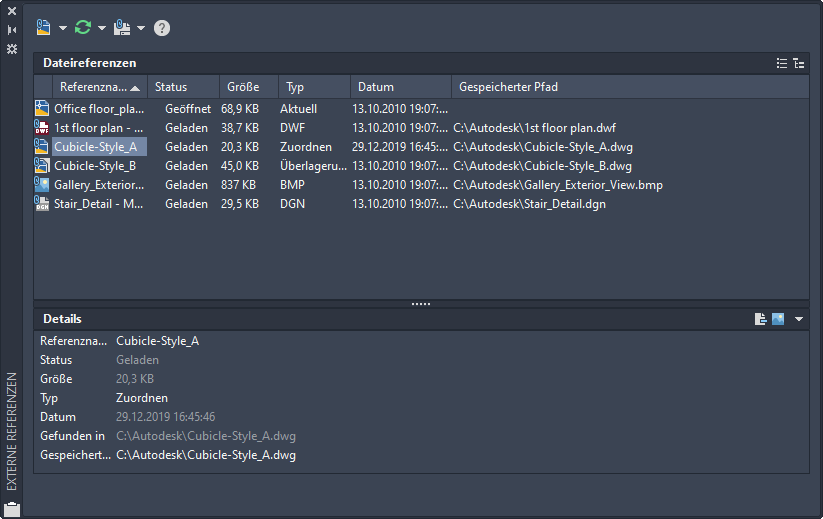
Liste der Optionen
Die folgenden Optionen sind verfügbar:
Palette Externe Referenzen (Werkzeugkasten)
- Zuordnen
-
Ordnet der aktuellen Zeichnung Dateien zu. Wählen Sie ein Format in der Liste aus, um das Dialogfeld Referenzdatei auswählen anzuzeigen.

Die folgenden Optionen sind verfügbar:
- DWG zuordnen: Ruft den Befehl XZUORDNEN auf.
- Bild zuordnen: Ruft den Befehl BILDZUORDNEN auf.
- DWF zuordnen: Ruft den Befehl DWFANHANG auf.
- DGN zuordnen: Ruft den Befehl DGNANHANG auf.
- PDF zuordnen: Ruft den Befehl PDFZUORDNUNG auf.
- Punktwolke zuordnen: Startet den Befehl PUNKTWOLKENZUORD. (Für AutoCAD LT nicht verfügbar)
- Koordinationsmodell anhängen Startet den Befehl KOORDINATIONSMODELLANHÄNG. (Für AutoCAD LT nicht verfügbar)
- Von Autodesk Vault zuordnen. Ermöglicht den Zugriff auf Inhalte, die im Autodesk Vault-Client gespeichert sind. (Für AutoCAD LT nicht verfügbar)
Anmerkung: Die Option Von Autodesk Vault zuordnen ist nur verfügbar, wenn der Autodesk Vault-Client installiert worden ist. Auf den Autodesk Vault-Client können nur Autodesk Subscription-Kunden zugreifen.
Anmerkung: Die Systemvariable FILEDIA wird ignoriert, wenn Sie Dateien aus der Palette Externe Referenzen zuordnen. - Aktualisieren/Alle Referenzen neu laden
-
Aktualisiert die Listenanzeige oder lädt alle Referenzen erneut, um alle an den referenzierten Dateien durchgeführten Änderungen anzuzeigen.

Die folgenden Optionen sind verfügbar:
- Aktualisieren
-
Synchronisiert die Statusdaten der referenzierten Zeichnungsdateien mit den Daten im Speicher.
Aktualisieren wird primär mit Autodesk Vault verwendet. (Für AutoCAD LT nicht verfügbar)
- Alle Referenzen neu laden
-
Aktualisiert alle Dateireferenzen, um sicherzustellen, dass die neueste Version verwendet wird. Eine Aktualisierung wird auch durchgeführt, wenn Sie eine Zeichnung mit Dateireferenzen zum ersten Mal öffnen.
- Pfad ändern
-
Ändert den Pfad der ausgewählten Dateien. Sie können den Pfad als absoluten oder relativen Pfad festlegen. Wenn sich die referenzierte Datei in demselben Verzeichnis wie die aktuelle Zeichnung befindet, können Sie den Pfad auch entfernen.

Über die Option Neuen Pfad wählen können Sie auch einen neuen Pfad für eine fehlende Referenz wählen. Die Option Suchen und ersetzen bietet Ihnen eine Möglichkeit der Suche nach allen Referenzen, die einen bestimmten Pfad aller von Ihnen ausgewählten Referenzen verwenden, und ersetzt diese Pfadangabe durch den von Ihnen angegebenen neuen Pfad.
- Hilfe
-
Öffnet das Hilfesystem.

Bereich Dateireferenzen
Zeigt die Referenzen in der aktuellen Zeichnung an.
- Schaltflächen Listenansicht und Strukturansicht
-
Klicken Sie auf die entsprechende Schaltfläche, um von der Listen- zur Strukturansicht bzw. von der Struktur- zur Listenansicht zu wechseln.

Listenansicht
Die aufgelisteten Informationen enthalten Name, Status, Dateigröße, Dateityp, Erstellungsdatum und gespeicherter Pfad der Referenz.
- Referenzname
-
In der Spalte Referenzname wird als erster Eintrag immer die aktuelle Zeichnung angezeigt. Darunter folgen die zusätzlich zugeordneten Dateien, die in der Reihenfolge aufgeführt werden, in der sie zugeordnet wurden.
- Status
-
Der Status der referenzierten Datei:
 Geladen: Die referenzierte Datei ist der Zeichnung derzeit zugeordnet.
Geladen: Die referenzierte Datei ist der Zeichnung derzeit zugeordnet.
-
 Entfernt: Die referenzierte Datei ist zum Entfernen aus der Zeichnung markiert. Wenn Sie eine referenzierte Datei entfernen, wird die referenzierte Datei nicht angezeigt, kann jedoch über Neu laden wieder angezeigt werden.
Entfernt: Die referenzierte Datei ist zum Entfernen aus der Zeichnung markiert. Wenn Sie eine referenzierte Datei entfernen, wird die referenzierte Datei nicht angezeigt, kann jedoch über Neu laden wieder angezeigt werden.
 Nicht gefunden: Die referenzierte Datei ist in den gültigen Suchpfaden nicht mehr vorhanden.
Nicht gefunden: Die referenzierte Datei ist in den gültigen Suchpfaden nicht mehr vorhanden.
-
 Nicht aufgelöst: Die referenzierte Datei kann nicht gelesen werden.
Nicht aufgelöst: Die referenzierte Datei kann nicht gelesen werden.
-
 Ohne Referenz: Die referenzierte Datei ist einer anderen Datei zugeordnet, die den Status Nicht aufgelöst, Entfernt oder Nicht gefunden aufweist.
Ohne Referenz: Die referenzierte Datei ist einer anderen Datei zugeordnet, die den Status Nicht aufgelöst, Entfernt oder Nicht gefunden aufweist.
-
 Nicht referenziert: Die referenzierte Datei wird nicht mehr verwendet. Alle Instanzen wurden aus der Zeichnung gelöscht.
Nicht referenziert: Die referenzierte Datei wird nicht mehr verwendet. Alle Instanzen wurden aus der Zeichnung gelöscht.
 Neuladen erforderlich: Die Referenzdatei wurde aktualisiert/erneut gespeichert, während die Host-Zeichnung geöffnet war. Dieser Status wird gleichzeitig mit der Sprechblasen-Benachrichtigung, die angibt, dass die externe Referenzdatei geändert wurde, in der Statusleiste angezeigt.
Neuladen erforderlich: Die Referenzdatei wurde aktualisiert/erneut gespeichert, während die Host-Zeichnung geöffnet war. Dieser Status wird gleichzeitig mit der Sprechblasen-Benachrichtigung, die angibt, dass die externe Referenzdatei geändert wurde, in der Statusleiste angezeigt.
 Vergleichbar: Die Referenzdatei wurde geändert, und die Unterschiede zwischen der aktuell geladenen Datei und der auf dem Datenträger befindlichen Datei können verglichen werden.
Vergleichbar: Die Referenzdatei wurde geändert, und die Unterschiede zwischen der aktuell geladenen Datei und der auf dem Datenträger befindlichen Datei können verglichen werden.
 Im Vergleich: Die Referenz wird derzeit im Hinblick auf Unterschiede verglichen.
Im Vergleich: Die Referenz wird derzeit im Hinblick auf Unterschiede verglichen.
- Größe
-
Die Größe der zugeordneten Dateireferenz.
- Type
-
Der Dateityp der referenzierten Datei. Zeichnungsdateien (XRefs) werden als Anhänge oder Überlagerung angezeigt, Rasterbilder zeigen ihr Dateiformat und DWF-, DWFx-, DGN- und PDF-Unterlagen werden jeweils mit ihren entsprechenden Dateitypen aufgelistet.
- Datum
-
Das Datum, an die referenzierte Datei erstellt oder zuletzt gespeichert wurde.
- Gespeicherter Pfad
-
Zeigt den Pfad an, der beim Zuordnen der referenzierten Datei zusammen mit der Zeichnung gespeichert wird.
Strukturansicht
Auf der obersten Ebene der Strukturansicht wird immer die aktuelle Zeichnung angezeigt Referenzierte Dateien erscheinen auf der nächsten Ebene. Referenzierte Dateien, die wiederum eigene verschachtelte Dateireferenzen enthalten, lassen sich öffnen, um weitere Ebenen anzuzeigen. Beim Auswählen von Dateireferenzen in der Strukturansicht kann jeweils nur eine Dateireferenz ausgewählt werden.
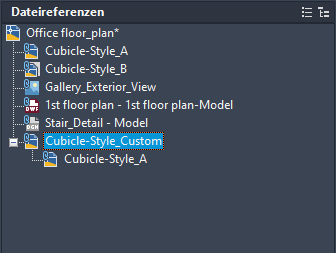
Bereich Details/Voransicht
Zeigt Informationen oder eine Voransicht der ausgewählten Referenz an.
- Schaltflächen Detailansicht und Miniaturansicht
-
Klicken Sie auf die Schaltflächen, um von der Detailansicht zur Miniaturansicht zu wechseln.

Bereich Details 
Wenn der Detailsmodus aktiviert ist, werde Eigenschaften für die ausgewählte Dateireferenz angezeigt. Jede Dateireferenz verfügt über einen Kernsatz an Eigenschaften und einige Dateireferenzen, beispielsweise referenzierte Bilder und jeweils für den Dateityp gültige Anzeigeeigenschaften. Zum Kernsatz der Details gehören Name, Status, Dateigröße, Dateityp, Erstellungsdatum, gespeicherter Pfad, gefundener Pfad und Dateiversion der Referenz, falls der Autodesk Vault-Client installiert ist (nicht verfügbar in AutoCAD LT). Einige der Eigenschaften können bearbeitet werden.
- Referenzname
-
Zeigt den Namen der Dateireferenz an. Diese Eigenschaft kann nur bearbeitet werden, wenn eine einzelne Dateireferenz ausgewählt ist. Für den Referenznamen wird *Variiert* angezeigt, falls mehrere Dateireferenzen ausgewählt sind. Diese Eigenschaft kann für alle Dateireferenzen bearbeitet werden.
- Status
-
Gibt an, ob die Dateireferenz geladen ist bzw. entfernt oder nicht gefunden wurde. Diese Eigenschaft kann nicht bearbeitet werden.
- Größe
-
Zeigt die Dateigröße der ausgewählten Dateireferenz an. Die Größe wird nicht für Dateireferenzen angezeigt, die entfernt oder nicht gefunden wurden. Diese Eigenschaft kann nicht bearbeitet werden.
- Type
-
Gibt an, ob es sich bei der Dateireferenz um einen Anhang oder eine Überlagerung handelt. Gibt außerdem den Bilddateityp an und ob es sich um eine DWF-/DWFx-, DGN-, PDF-Unterlage oder ein NWD/NWC-Koordinationsmodell handelt. Diese Eigenschaft kann nicht bearbeitet werden.
Wenn es sich bei der Dateireferenz jedoch um eine DWG-XRef handelt, kann die Eigenschaft Anhang oder Überlagerung umgeschaltet werden.
- Datum
-
Zeigt das Datum der letzten Änderung der Dateireferenz an. Die Größe wird nicht angezeigt, wenn die Dateireferenz entfernt oder nicht gefunden wurde. Diese Eigenschaft kann nicht bearbeitet werden.
- Gefunden in
-
Zeigt den absoluten Pfad der ausgewählten Dateireferenz an. Diese Eigenschaft kann nicht bearbeitet werden.
- Gespeicherter Pfad
-
Zeigt den Speicherort der ausgewählten Dateireferenz an. In diesem Pfad wurde die Dateireferenz gespeichert, er muss mit dem Gefunden-in-Pfad nicht notwendigerweise übereinstimmen. Klicken Sie auf die Schaltfläche Öffnen, um das Dialogfeld Öffnen anzuzeigen. Hier können Sie einen anderen Pfad oder Dateinamen auswählen. Sie können diese Eingabe auch direkt in das Feld für den Pfad schreiben. Diese Änderungen werden in der Eigenschaft Gespeicherter Pfad gespeichert, sofern der Pfad gültig ist.
- Dateiversion
-
Die vom Autodesk Vault-Client definierte Dateiversionseigenschaft. Diese Eigenschaft wird nur angezeigt, wenn Sie beim Tresor angemeldet sind.
Spezielle Bildeigenschaften
Wenn Sie ein referenziertes Bild ausgewählt haben, werden zusätzliche Eigenschaften angezeigt. Keine der zusätzlichen Bildeigenschaften kann bearbeitet werden.
- Farbsystem
-
Zeigt das Farbsystem an.
- Farbtiefe
-
Die Informationsmenge, die in jedem Pixel eines Rasterbilds gespeichert ist. Höhere Werte für die Farbtiefe erzeugen weichere Schattierungen.
- Pixelbreite
-
Die Breite des Rasterbilds in Pixel.
- Pixelhöhe
-
Die Höhe des Rasterbilds in Pixel.
- Auflösung
-
Die Auflösung für die Breite und Höhe in dpi (dots per inch).
- Vorgabegröße (in AutoCAD-Einheiten)
-
Die Breite und Höhe des Rasterbilds in AutoCAD-Einheiten.
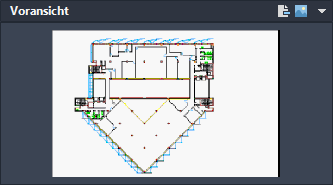
Bereich Voransicht 
Die Voransicht wird nur angezeigt, wenn eine einzelne Dateireferenz im Dateireferenzbereich ausgewählt ist. Es gibt keine anderen Steuerelemente für diesen Bereich. Ist keine Referenzdatei ausgewählt, wird im Voransicht ein gefülltes graues Feld angezeigt. Falls keine Voransicht verfügbar ist, wird In der Mitte des Bereichs der Text "Voransicht nicht verfügbar" angezeigt.
Meldungsfeld
Unterhalb des Bereichs Details/Voransicht befindet sich ein Meldungsfeld, in dem Informationen zu bestimmten ausgewählten Dateireferenzen angezeigt werden. Wenn Sie eine oder mehrere verschachtelte Referenzen auswählen, werden Informationen zur Dateireferenz angezeigt. Meldungen werden außerdem angezeigt, wenn Sie den Namen einer Dateireferenz ändern.